如何利用标签打印软件制作文件夹侧面标签 点击:52 | 回复:0
发表于:2021-09-30 15:36:28
楼主
由于公司的文件比较多,有时为了区分,会在文件夹的侧面贴一个文件夹标签,方便能够快速找到需要的文件。其实文件夹侧面标签的制作还是比较简单的。接下来利用标签打印软件演示下相关的操作步骤,有需求的用户可以参考:
在标签打印软件点击软件上方工具栏中的“数据库设置”按钮,在数据库设置中点击“添加”,选择要添加的数据库类型,根据提示点击“浏览”-测试连接-添加-关闭,如图所示:
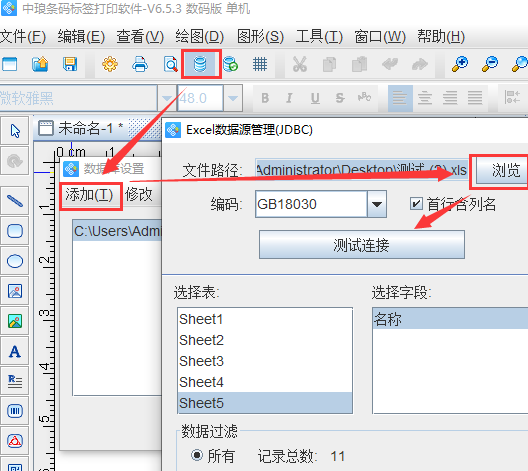
点击软件左侧的“实心A”按钮,在画布上绘制普通文本对象,双击普通文本,在图形属性-数据源中,点击“修改”按钮,数据对象类型选择“数据库导入”在字段中选择相应的字段,点击编辑-确定,如图所示:
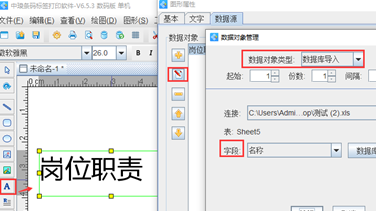
选中文字,通过拉伸文本框四周的方框,将文本框拉到最窄,如图所示:
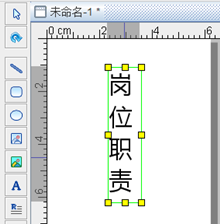
双击文本框,在图形属性-文字中,可以根据自己的需求自定义设置文字的字体、样式、大小、颜色、对齐方式、行间距、字间距等,如图所示:
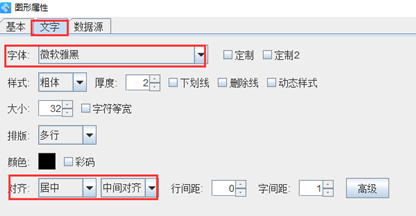
设置好之后点击文件-打印预览或者文件上方工具栏中的“打印预览”按钮,查看预览效果,如图所示:
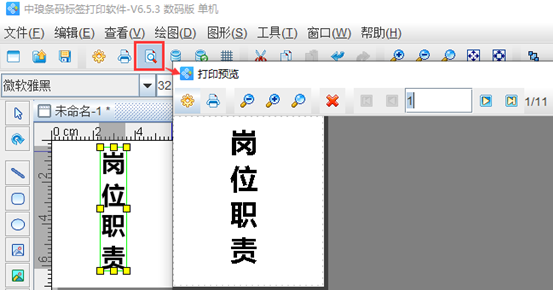
标签打印软件支持多种输出方式:打印机、PDF文档、TIFF文档、图片、PPML文件、PostScripr文件等,预览没有问题的话,可以根据自己的需求选择合适的方式进行打印,如图所示:
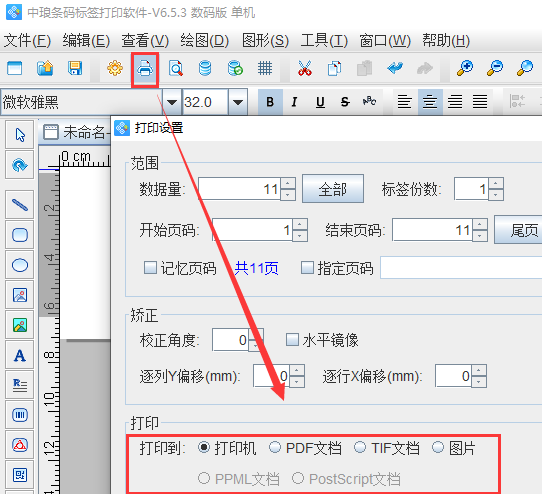
以上就是有关制作文件夹侧面标签的操作步骤,是不是很简单。文件夹侧面标签在日常生活还是经常用到的,有需求的用户,可以下载标签打印软件,按照以上步骤操作。标签打印软件支持多种数据对象类型,有兴趣的用户,可以下载标签打印软件,自己动手操作。
楼主最近还看过
热门招聘
相关主题
- 参加Java培训好不好?如今Jav...
 [367]
[367] - KUKA机器人怎样对外部轴速度...
 [676]
[676] - 绿色环保涂料常识普及
 [389]
[389] - 嵌入式和web全栈哪个就业前景...
 [308]
[308] - 谁能给套S7-200关于DP通信的...
 [359]
[359] - DDA左移规格化与加减速控制是...
 [865]
[865] - 目前较好的linux运维培训机构...
 [714]
[714] - 谁有win7 32位的三菱编程软...
 [445]
[445] - Java程序员有发展前途吗?
 [1025]
[1025] - 重力管道出水口流速如何计算...
 [2057]
[2057]

官方公众号

智造工程师
-

 客服
客服

-

 小程序
小程序

-

 公众号
公众号

















 工控网智造工程师好文精选
工控网智造工程师好文精选
